हम में से बहुत से लोग iOS 10 में कंट्रोल सेंटर के टॉर्च या नाइट शिफ्ट शॉर्टकट को पसंद करते हैं और उनका इस्तेमाल करते हैं। वे आपके नियंत्रण केंद्र को प्राप्त करने के लिए एक साधारण स्वाइप अप से लेकर खोजने में आसान और उपयोग में आसान थे। लेकिन फिर Apple ने iOS 11 जारी किया और इसके साथ, उन चीजों के लिए कुछ छिपे हुए टॉगल जो हम अपने में देखते थे आईओएस नियंत्रण केंद्र. भ्रमित होना आसान है। और यदि हां, तो आप अकेले नहीं हैं। हमें अपने पाठकों से हर दिन कुछ टिप्पणियाँ या ईमेल प्राप्त होते हैं जो पूछते हैं कि iOS 11 में नाइट शिफ्ट टॉगल कहाँ है। अच्छी खबर यह है कि इन सभी नए शॉर्टकट स्थानों के लिए खुद को फिर से प्रशिक्षित करना भी उतना ही आसान है। 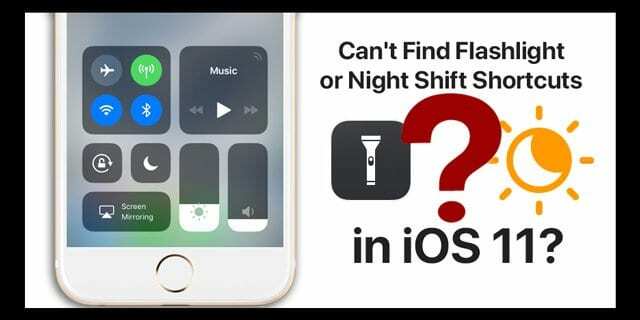
तो चलिए इसे प्राप्त करते हैं!
अंतर्वस्तु
- संबंधित आलेख
- प्रेस एंड होल्ड कम्स टू कंट्रोल सेंटर
- माई कंट्रोल सेंटर का नाइट शिफ्ट टॉगल कहाँ है?
-
माई कंट्रोल सेंटर का फ्लैशलाइट टॉगल कहां है?
- अभी भी टॉर्च नहीं मिल रहा है?
- इट्स नॉट जस्ट टॉर्चलाइट या नाइट शिफ्ट शॉर्टकट्स; अन्य कूल कंट्रोल सेंटर टॉगल और ट्रिक्स हैं!
- नियंत्रण केंद्र में वाईफाई और ब्लूटूथ के बारे में कुछ चेतावनियाँ!
-
इसे लपेट रहा है!
- संबंधित पोस्ट:
संबंधित आलेख
- IOS 11 में AirDrop कहाँ है? हमने इसे और भी बहुत कुछ पाया है!
- IOS 11 में ऑटो-ब्राइटनेस कहां है और माय आईफोन स्क्रीन डार्क क्यों है?
- IOS 11 में अपने iDevice के नियंत्रण केंद्र को अनुकूलित करें
- सामान्य iOS 11 समस्याएं और उन्हें कैसे ठीक करें
प्रेस एंड होल्ड कम्स टू कंट्रोल सेंटर
IOS 11 में आपके कंट्रोल सेंटर में नया है जिसे Apple कॉल करता है अधिक नियंत्रित करने के लिए दबाएं। आम तौर पर, यह क्रिया आपकी चयनित सुविधा को अधिक नियंत्रित करने के लिए अतिरिक्त विकल्पों या एकल स्विच का एक सबमेनू लाती है-जैसे वॉल्यूम को नियंत्रित करना या टाइमर सेट करना। 3D टच वाले फ़ोन के लिए, इसका अर्थ है कि आप अधिक कमांड देखने के लिए गहराई से दबाते हैं। बिना 3D टच वाले iPhone और सभी iPads और iPod Touch के लिए, अधिक नियंत्रण देखने के लिए दबाकर रखें।
माई कंट्रोल सेंटर का नाइट शिफ्ट टॉगल कहाँ है?
यदि आप देखते हैं कि iOS 11 में नाइट शिफ्ट अब आपके कंट्रोल सेंटर में उपलब्ध नहीं है, तो हमने आपको कवर कर दिया है। कंट्रोल सेंटर को स्वाइप करके (या iPhone X के लिए ऊपर-दाएं से नीचे की ओर स्वाइप करके) और ब्राइटनेस डिमर स्विच का पता लगाकर इसे खोजें। इसे ऊपर या नीचे ले जाने के बजाय, कुछ अतिरिक्त दबाव के साथ या 3D टच वाले फोन के लिए इस पर लंबे समय तक दबाएं, इस iPhone विशेष सुविधा का उपयोग करें। यह विस्तारित प्रेस आपके चमक पैमाने का एक क्लोज-अप दृश्य खोलता है और सबसे नीचे नाइट शिफ्ट को मैन्युअल रूप से चालू या बंद करने के लिए आपका स्विच है। आप नाइट शिफ्ट शेड्यूल सेट नहीं कर सकते हैं या रंग तापमान समायोजित नहीं कर सकते हैं; यह सिर्फ एक टॉगल बंद या चालू है। 
यदि आप अपना नाइट शिफ्ट शेड्यूल बनाना या समायोजित करना चाहते हैं या उसका रंग तापमान बदलना चाहते हैं, तो भी आपको इसके माध्यम से करना होगा सेटिंग्स> डिस्प्ले और ब्राइटनेस> नाइट शिफ्ट।
माई कंट्रोल सेंटर का फ्लैशलाइट टॉगल कहां है?
यदि आपने नाइट शिफ्ट को कवर कर लिया है, लेकिन अपने iPhone की टॉर्च का उपयोग करना चाहते हैं और वह नहीं पा रहे हैं, तो उसके लिए भी एक आसान तरीका है! पिछले आईओएस संस्करणों के विपरीत, आईओएस 11 के कंट्रोल सेंटर में कुछ ऐसे तत्व हैं जो अनुकूलन योग्य हैं. इस सूची में लो पावर मोड, ड्राइविंग करते समय परेशान न करें, स्क्रीन रिकॉर्डिंग, ऐप्पल वॉलेट, टेक्स्ट साइज, कैमरा और निश्चित रूप से फ्लैशलाइट जैसी चीजों के लिए फ़ंक्शन जोड़ना शामिल है। अपने नियंत्रण केंद्र में टॉर्च चालू करने के लिए, आपको सबसे पहले इसे अपने अनुकूलन में जोड़ना होगा। के लिए जाओ सेटिंग्स> नियंत्रण केंद्र> अनुकूलित करें। फ्लैशलाइट ढूंढें, हरे रंग के प्लस चिह्न (+) को हिट करें, और इसे आपके नियंत्रण केंद्र की सूची में शामिल किया गया है। इसका परीक्षण करने के लिए नियंत्रण केंद्र लाएं और देखें कि आपको आइकन का स्थान पसंद है या नहीं। 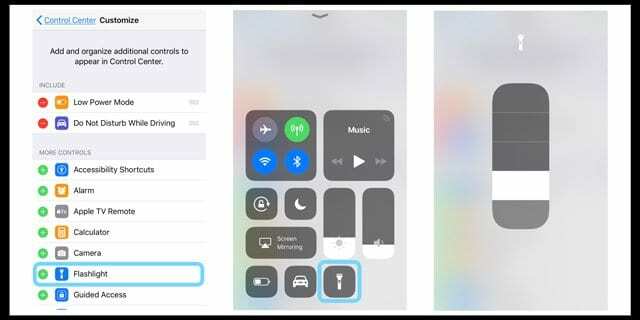
अपनी एलईडी टॉर्च की तीव्रता पसंद नहीं है? तीव्रता स्लाइडर लाने के लिए नियंत्रण केंद्र में टॉर्च आइकन को देर तक दबाएं। ऊपर की ओर खिसकने से प्रकाश की मात्रा बढ़ जाती है और नीचे खिसकने से यह कम हो जाती है।
और अगर आपको यह पसंद नहीं है कि आईओएस ने इसे स्वचालित रूप से कहां रखा है, तो अनुकूलित मेनू पर वापस आएं और नाम के दाईं ओर तीन पंक्तियों को टैप करें और इसे शामिल टॉगल की अपनी सूची में ऊपर या नीचे ले जाएं। 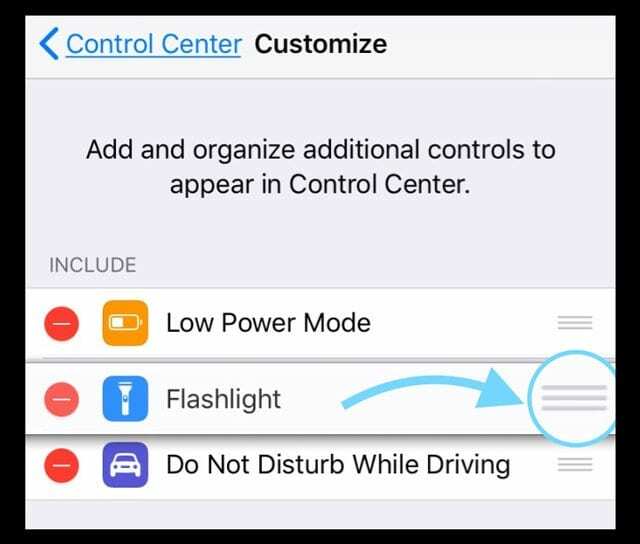
अभी भी टॉर्च नहीं मिल रहा है?
याद रखें कि टॉर्च केवल iPhones, iPad Pro 12.9-इंच (दूसरी पीढ़ी), iPad Pro (10.5-इंच), iPad Pro (9.7-इंच) और iPod टच पर ही उपलब्ध है।
इट्स नॉट जस्ट टॉर्चलाइट या नाइट शिफ्ट शॉर्टकट्स; अन्य कूल कंट्रोल सेंटर टॉगल और ट्रिक्स हैं! 
हमारे ios 11 कंट्रोल सेंटर आइकन के डिज़ाइन में Apple ने बहुत कुछ डाला है। लंबे समय तक दबाने का काम सिर्फ ब्राइटनेस से ज्यादा होता है! वॉल्यूम स्लाइडर और अपने एयरप्ले मेनू विकल्पों को लाने के लिए संगीत को देर तक दबाएं। जरुरत एयरड्रॉप? हाँ, एक और लंबा प्रेस लेकिन इस बार नेटवर्क समूह में (वह वाई-फाई, ब्लूटूथ, सेल सिग्नल और हवाई जहाज मोड वाला पैनल है।) उस मेनू पर लंबे समय तक प्रेस भी आपके सामने लाता है व्यक्तिगत हॉटस्पॉट टॉगल।
आपके टाइमर और आपके कैमरे के लिए भी लंबे समय तक छिपी हुई विशेषताएं हैं! सेल्फी लेना चाहते हैं या स्लो-मो शूट करना चाहते हैं? कोई बात नहीं, बस कंट्रोल सेंटर लॉन्च करें और फीचर-पैक सबमेनू लाने के लिए कैमरा आइकन को डीप प्रेस करें! 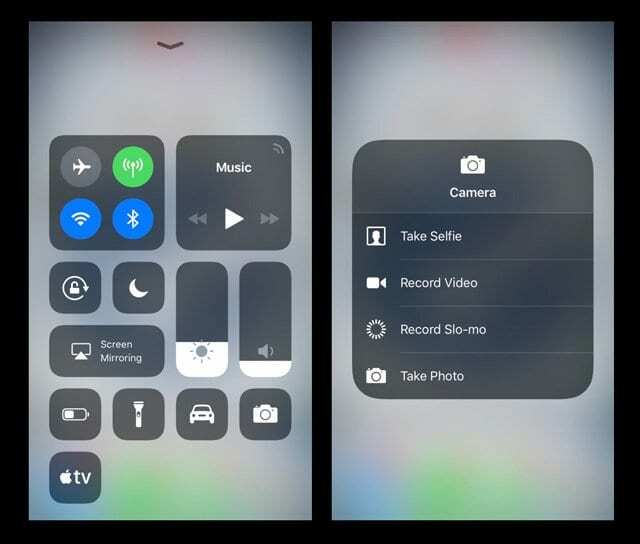
और यदि आप एक्सेसिबिलिटी सुविधाओं का उपयोग करते हैं, तो यह नियंत्रण केंद्र टॉगल विस्तारित या 3D टच प्रेस विकल्पों के बारे में है! सीधे कंट्रोल सेंटर से अपने सभी सक्षम एक्सेसिबिलिटी शॉर्टकट्स को तुरंत खोजें।
ऑन-स्क्रीन वर्चुअल रिमोट कंट्रोल प्राप्त करने के लिए ऐप्पल टीवी रिमोट को डीप प्रेस करें जो आपके भौतिक ऐप्पल टीवी रिमोट के समान इशारों के साथ काम करता है। यह हम में से उन लोगों के लिए विशेष रूप से अच्छा है जो अक्सर हमारे ऐप्पल टीवी रिमोट (मुझे शामिल) नहीं ढूंढ पाते हैं।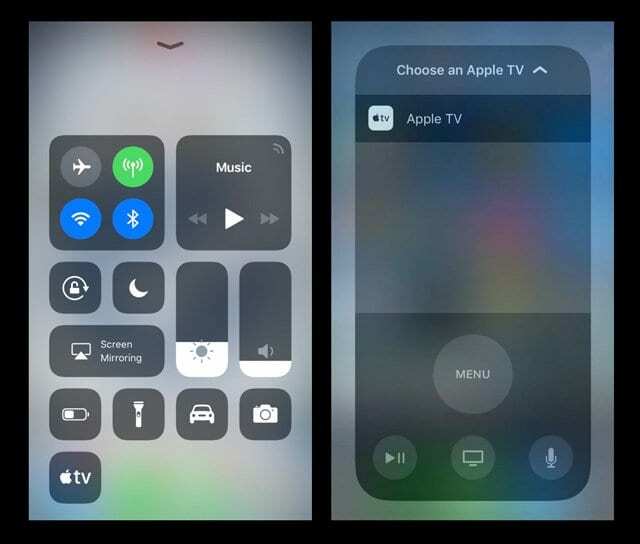
नियंत्रण केंद्र में अन्य अनुकूलन योग्य विकल्पों के लिए और भी अधिक छिपे हुए मेनू हैं। उन सभी को सूचीबद्ध करने के बजाय, आइए कुछ अच्छे पुराने जमाने की खोज का आनंद लें। यदि आपको एक छिपा हुआ नियंत्रण केंद्र सबमेनू मिलता है जिसे आप प्यार करते हैं (या घृणा करते हैं), तो हमें टिप्पणियों में बताएं।
नियंत्रण केंद्र में वाईफाई और ब्लूटूथ के बारे में कुछ चेतावनियाँ!
पिछले आईओएस संस्करणों (आईओएस 10 और नीचे) में, नियंत्रण केंद्र में वाईफाई टॉगल ने वाईफाई को पूरी तरह से बंद कर दिया था। IOS 11 के साथ, कंट्रोल सेंटर का वाईफाई टॉगल केवल आपके डिवाइस को उसके वर्तमान नेटवर्क से डिस्कनेक्ट करता है। वही ब्लूटूथ के लिए जाता है। यदि आप इनमें से किसी भी सुविधा को 100% बंद करना चाहते हैं, तो सेटिंग ऐप का उपयोग करें।
इसे लपेट रहा है!
IOS 11 के कंट्रोल सेंटर में बहुत गहराई है। लेकिन सभी नए कार्यों और उन्हें एक्सेस करने के अभ्यस्त होने में कुछ समय लगता है। और क्या मैंने उन सुविधाओं को नियंत्रित करने के लिए प्रेस का एक पूरा समूह उल्लेख किया है जिन पर मैंने चर्चा नहीं की? तो आगे बढ़ें, मज़े करें, और पता लगाएं कि कौन से विकल्प और अनुकूलन आपके लिए सबसे अच्छा काम करते हैं। यही iPhones और iDevices की सुंदरता है-वे हमारे लिए अद्वितीय हो जाते हैं।
बिगड़ने की चेतावनी!
ठीक है, अगर आपके पास समय या झुकाव नहीं है, तो यहां उन सभी नियंत्रण केंद्र सुविधाओं की एक त्वरित सूची है जिनमें एक छिपी हुई सुविधा शामिल है मेनू-होम, स्क्रीन मिररिंग, नोट्स, स्क्रीन रिकॉर्डिंग, वॉलेट, हियरिंग एड (यदि लागू हो) और ट्रू टोन (iPad Pro 12.9-इंच (दूसरा) के लिए) जेनरेशन), iPad Pro (10.5-इंच), iPad Pro (9.7-इंच), और iPhone 8/X। तो आइए जानते हैं- iOS 11 एडवेंचर पर जाएं और हमें अपनी खोज और विचार।

अपने अधिकांश पेशेवर जीवन के लिए, अमांडा एलिजाबेथ (संक्षेप में लिज़) ने सभी प्रकार के लोगों को प्रशिक्षित किया कि कैसे मीडिया को अपनी अनूठी कहानियों को बताने के लिए एक उपकरण के रूप में उपयोग किया जाए। वह दूसरों को सिखाने और कैसे-कैसे मार्गदर्शक बनाने के बारे में एक या दो बातें जानती है!
उसके ग्राहकों में शामिल हैं एडुटोपिया, स्क्राइब वीडियो सेंटर, थर्ड पाथ इंस्टीट्यूट, ब्रैकेट, द फिलाडेल्फिया म्यूजियम ऑफ आर्ट, और यह बिग पिक्चर एलायंस।
एलिजाबेथ ने टेंपल यूनिवर्सिटी से मीडिया मेकिंग में मास्टर ऑफ फाइन आर्ट्स की डिग्री प्राप्त की, जहां उन्होंने फिल्म और मीडिया आर्ट्स विभाग में एक सहायक संकाय सदस्य के रूप में अंडरग्रेजुएट भी पढ़ाया।